빠른 시작 - Marketplace 이미지를 사용하여 CycleCloud 설치
Azure CycleCloud는 HPC 및 빅 컴퓨팅 워크로드에 대한 컴퓨팅 및 스토리지 리소스를 관리하는 간단하고 안전하며 확장 가능한 방법을 제공하는 무료 애플리케이션입니다. 이 빠른 시작에서는 Marketplace 이미지를 사용하여 Azure 리소스에 CycleCloud를 설치합니다.
CycleCloud Marketplace 이미지는 CycleCloud를 설치하는 권장 방법이며 클러스터를 시작하고 크기를 조정할 수 있는 작동 버전의 CycleCloud를 신속하게 가져오는 가장 쉬운 방법입니다. 또한 CycleCloud를 수동으로 설치하여 설치 및 구성 프로세스를 보다 효율적으로 제어할 수 있습니다. 자세한 내용은 수동 CycleCloud 설치 빠른 시작을 참조하세요.
사전 요구 사항
이 빠른 시작의 경우 다음이 필요합니다.
- 활성 구독이 있는 Azure 계정.
- SSH 키
Azure Cloud Shell 열기
Azure Cloud Shell은 이 문서의 단계를 실행하는 데 무료로 사용할 수 있는 대화형 셸입니다. 계정에서 사용할 수 있도록 공용 Azure 도구가 Cloud Shell에 사전 설치 및 구성되어 있습니다. 복사 단추를 선택하여 코드를 복사하고 Cloud Shell 붙여넣은 다음 Enter 키를 눌러 실행합니다. Cloud Shell을 여는 몇 가지 방법이 있습니다.
| 코드 블록의 오른쪽 위 모서리에 있는 녹색 "사용해 보기" 단추를 클릭합니다. |  |
|---|---|
| 브라우저에서 Cloud Shell을 엽니다. |  |
| Azure Portal 오른쪽 위 모서리에 있는 메뉴에서 Cloud Shell 단추를 선택합니다. |  |
SSH Keypair
CycleCloud VM 및 클러스터에 로그인하려면 SSH 키가 필요합니다. SSH 키페어를 생성합니다.
ssh-keygen -f ~/.ssh/id_rsa -m pem -t rsa -N "" -b 4096
다음을 사용하여 SSH 공개 키를 검색합니다.
cat ~/.ssh/id_rsa.pub
출력은 ssh-rsa와 긴 문자 문자열로 시작됩니다. 지금 이 키를 복사하여 저장합니다.
Linux에서 GitHub의 다음 지침에 따라 새 SSH 키페어를 생성합니다.
Virtual Machine 만들기
- Azure Portal에 로그인
- 검색 창에서 "CycleCloud"를 입력하고 Marketplace 범주 아래에서 "Azure CycleCloud"를 선택합니다.
- 만들기 단추를 클릭하여 가상 머신 만들기 양식을 표시합니다.

CycleCloud instance 사용자 지정
- 구독 드롭다운에서 구독 선택
- CycleCloud instance 실행할 새 리소스 그룹을 선택하거나 만듭니다.
- Virtual Machine 이름을 사용하여 CycleCloud instance 이름 지정
- 지역 선택
- instance 로그인하는 데 사용할 사용자 이름을 만듭니다.
- SSH 공개 키 추가
- 관리 ID를 사용하려는 경우(권장) 관리 탭을 선택하고 시스템 할당 관리 ID를 사용하도록 설정합니다.
- 검토 단추를 클릭한 다음 만들기 단추를 클릭합니다.
이미지에는 크기 및 기본 제공 네트워크 보안 그룹을 비롯한 여러 가지 권장 기본 설정이 있습니다. 필요한 경우 수정할 수 있습니다.
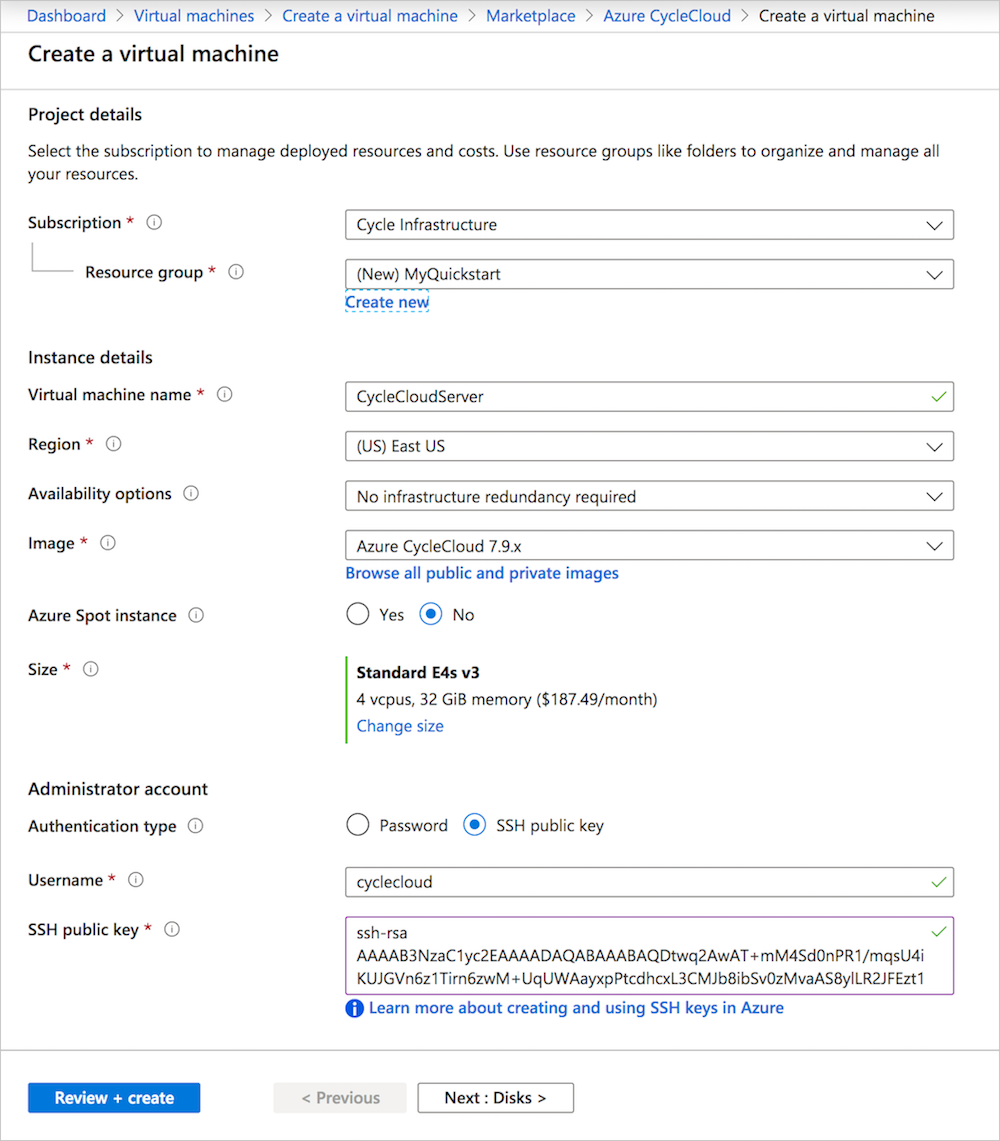
관리 ID 할당
인증에 관리 ID를 사용하는 경우 관리 ID 가이드 에 따라 새로 만든 애플리케이션 VM에 시스템 관리 ID를 할당해야 합니다.
CycleCloud 애플리케이션 서버에 로그인
CycleCloud 웹 서버에 연결하려면 Azure Portal에서 CycleServer VM의 공용 IP 주소를 검색합니다.

https://<public IP>/ 로 이동합니다. 설치는 자체 서명된 SSL 인증서를 사용합니다. 이 인증서는 브라우저에 경고와 함께 표시할 수 있습니다.
설치할 사이트 이름을 만듭니다. 여기에서 모든 이름을 사용할 수 있습니다.
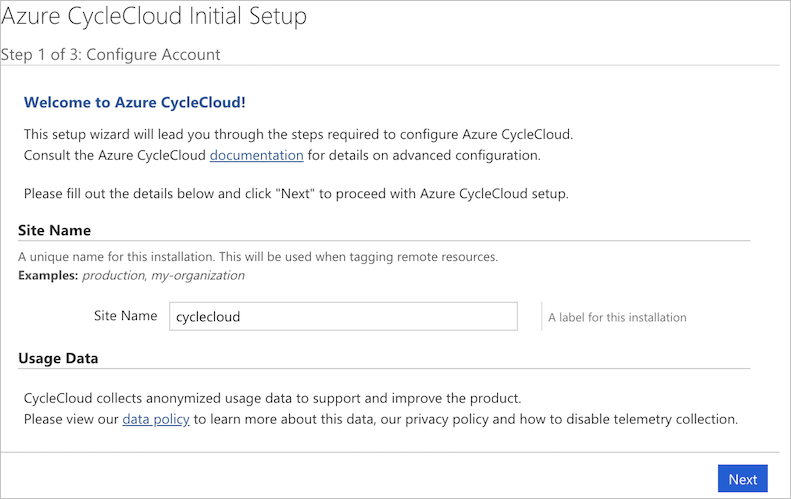
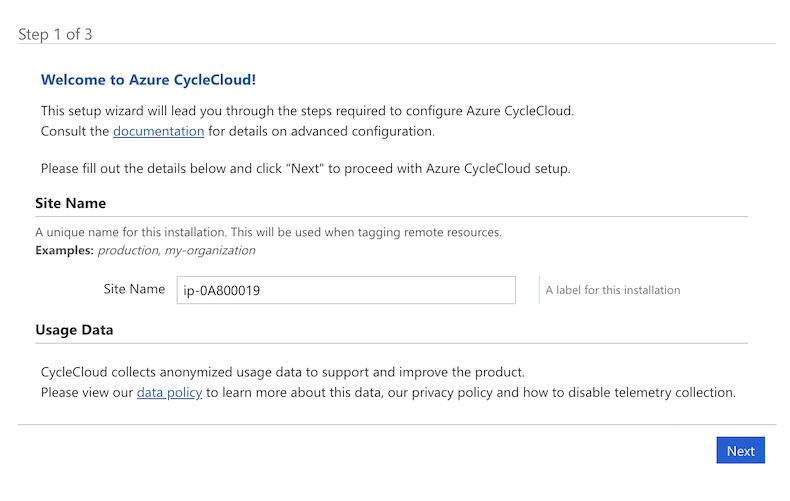
Azure CycleCloud 최종 사용자 사용권 계약이 표시됩니다. 클릭하여 동의합니다.
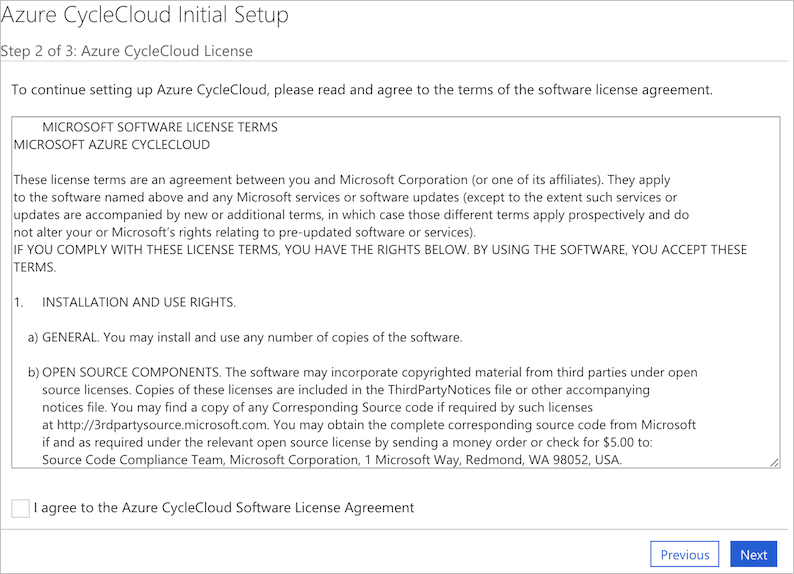
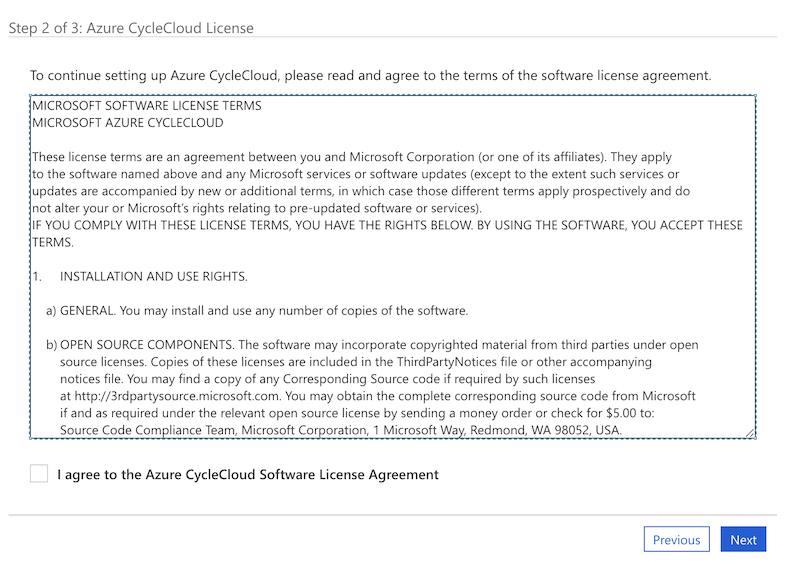
그런 다음 애플리케이션 서버에 대한 CycleCloud 관리자 사용자를 만들어야 합니다. 위에서 사용한 것과 동일한 사용자 이름을 사용하는 것이 좋습니다. 입력한 암호가 나열된 요구 사항을 충족하는지 확인합니다. 완료를 클릭하여 계속합니다.
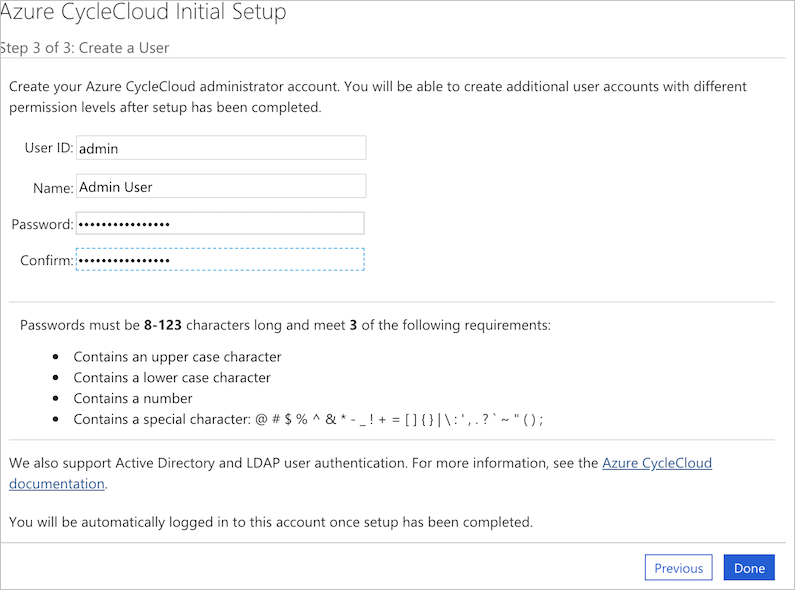
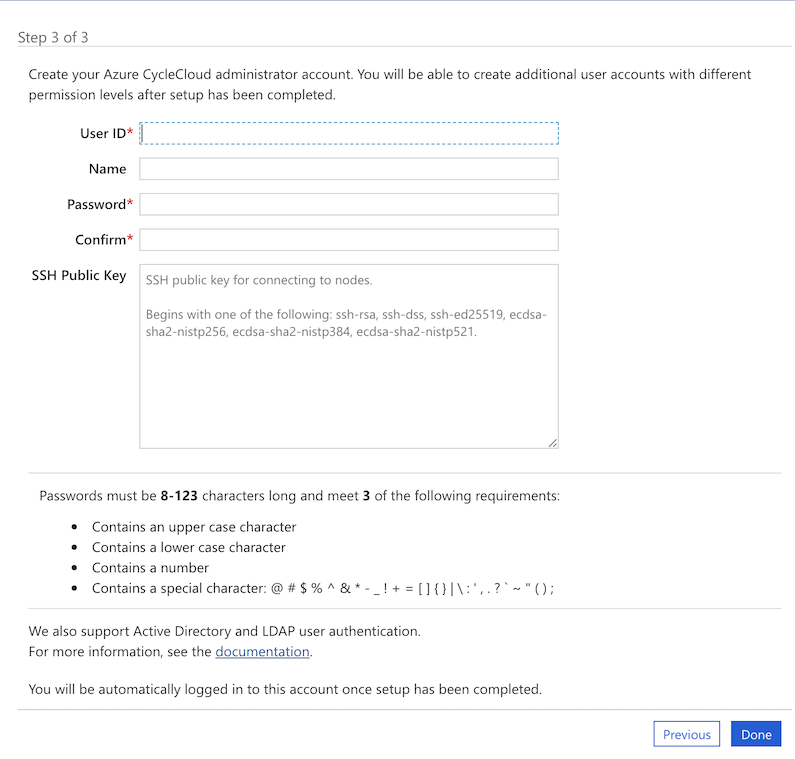
사용자를 만든 후에는 CycleCloud에서 만든 Linux VM에 보다 쉽게 액세스할 수 있도록 SSH 키를 설정할 수 있습니다. SSH 키를 추가하려면 화면의 오른쪽 위 모서리에 있는 이름을 클릭하여 프로필을 편집합니다.
CycleCloud에서 Azure 공급자 계정을 설정해야 합니다. 관리 ID 또는 서비스 주체를 사용할 수 있습니다.
이제 클러스터를 만들고 실행할 수 있는 실행 중인 CycleCloud 애플리케이션이 있어야 합니다.
참고
기본 CycleCloud 구성은 $CS_HOME/config/cycle_server.properties 파일의 설정을 사용하여 특정 환경에 맞게 사용자 지정할 수 있습니다.